Por qué necesita el número IMEI en un iPhone bloqueado y cómo usarlo puede resultar un poco confuso. Si el propietario es el propietario del dispositivo, desbloquearlo es un proceso sencillo utilizando las credenciales de Apple, incluso con un código de acceso olvidado. Sin embargo, si el iPhone está bloqueado en el nivel de ID de Apple , encontrar el IMEI no parece importante ya que el teléfono no funciona hasta que se desbloquea con un ID de Apple anterior.
Un posible escenario en el que el IMEI cobra relevancia es si tienes un iPhone defectuoso; es posible que necesite el IMEI para verificar el estado de la garantía. Puede seguir los pasos a continuación si surge la necesidad de obtener el IMEI de un iPhone bloqueado o que no funciona correctamente.
Una guía rápida para usar IMEI
Número Internacional de Identificación de Equipo Móvil (IMEI). IMEI realiza varias funciones vitales en los dispositivos móviles.
- Identificación del teléfono: los proveedores de servicios utilizan el IMEI para identificar los teléfonos de forma única. La combinación del IMEI y la tarjeta SIM o eSIM crea un emparejamiento único que permite identificar el teléfono y operar sin problemas en la red.
- Identificación del dispositivo: A pesar de su naturaleza convencionalmente única, el IMEI sirve para identificar el teléfono. Históricamente, el IMEI se utilizaba para verificar el estado de la garantía de Apple, pero la práctica moderna requiere el uso de un número de serie para dichas verificaciones. El aspecto condicionalmente único se refiere a la posibilidad de una fácil replicación, ya que el IMEI lo asignan varios registradores y se escribe en el módulo de radio durante la producción. Esto permite que se creen iPhones falsificados cuando los números IMEI se copian ilegalmente del conjunto de dispositivos originales.
Encontrar el número IMEI en un iPhone roto
Si su iPhone no está vinculado a una ID de Apple, puede encontrar el número IMEI en varios lugares y cómo hacerlo depende del modelo de iPhone:
- Número IMEI en la caja: si tienes la caja, encontrarás el número IMEI en ella; Esto funciona en iPhone de cualquier generación.
- En la bandeja de la tarjeta SIM: si es un iPhone 3G o un modelo de teléfono posterior al iPhone 14, podrás encontrar el número IMEI en la bandeja. Si es un iPhone 14 y modelo posterior, o no tiene bandeja para tarjeta SIM o el número IMEI ya no está impreso. Las tarjetas SIM se están convirtiendo poco a poco en una reliquia innecesaria.
- Parte trasera del iPhone: si tienes un iPhone 6 o iPhone 5 antiguo, puedes encontrar el número en la tapa trasera del teléfono.
Ahora, hablemos de cómo encontrar el número IMEI en un teléfono roto y con qué modelos de teléfono funciona.
El número IMEI está en la caja de embalaje.
En la fábrica, después de probar el teléfono, se imprime una pegatina en la caja y se pega a ella. Esta pegatina contiene toda la información sobre el teléfono. No sólo tiene el número IMEI sino también el número de serie, MEID, etc. Si su teléfono tiene dos módulos de radio, tendrá dos números IMEI.
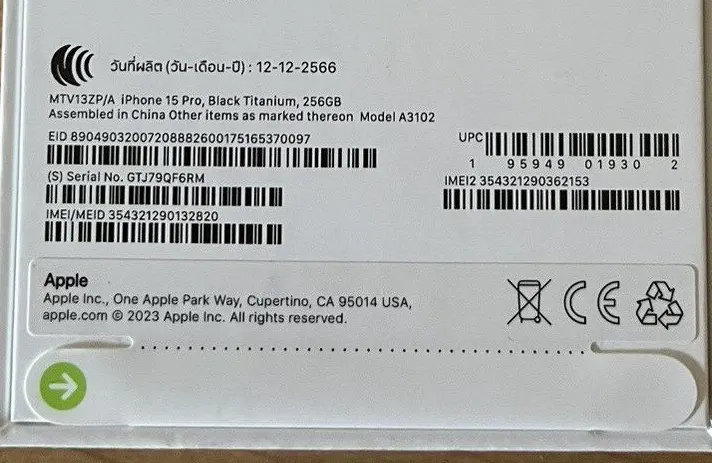
Número IMEI en la bandeja de la tarjeta SIM
Históricamente, el número IMEI estaba impreso en la bandeja de la tarjeta SIM. No está exactamente claro por qué, tal vez fue solo un truco. Incluso cuando es necesario, no es fácil leer información tan pequeña, la fuente es muy pequeña. Aquí tienes los modelos de iPhone que tienen el número IMEI impreso en la bandeja SIM.
| iPhone 13 | iPhone SE (tercera generación) | iPhone X |
| iPhone 13 mini | iPhone SE (segunda generación) | iPhone 8 |
| iPhone 13 Pro | iPhone 11 | iPhone 8 Plus |
| iPhone 13 Pro Max | iPhone 11 Pro | iPhone 7 |
| iPhone 12 | iPhone 11 Pro Max | iPhone 7 Plus |
| iPhone 12 mini | iPhone XS | iPhone 6s |
| iPhone 12 Pro | iPhone XS Max | iPhone 6s Más |
| iPhone 12 Pro Max | iPhone XR | iPhone 3G/3G |
| iPhone 4/4s |
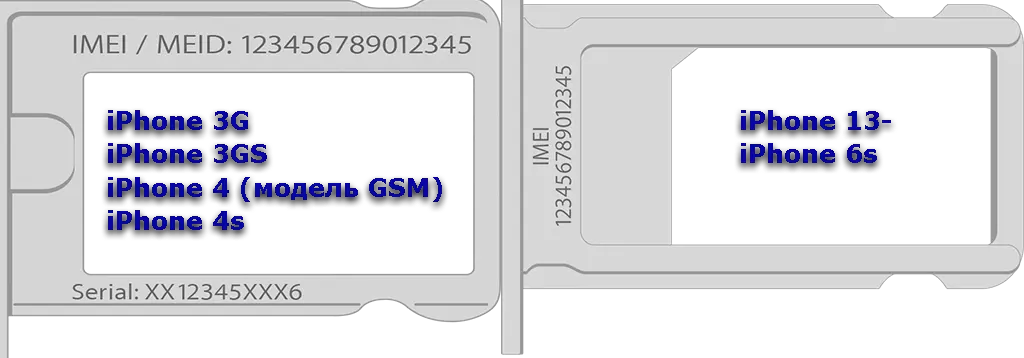
Número IMEI en la parte posterior del iPhone
Hubo un período en el que Apple imprimió el IMEI en la parte posterior del iPhone, duró poco pero fue del 2012 al 2015. Entonces Apple abandonó la idea. Dado que estos teléfonos están obsoletos, no creo que sea necesario buscar el IMEI.
Busque el número IMEI en el iPhone bloqueado.
Si no conoce el ID de Apple de su iPhone, busque el número IMEI como se describe arriba. Sin embargo, encontrar el IMEI es fácil si eres propietario del dispositivo y está vinculado a tu ID de Apple. He aquí cómo hacerlo:
A través de appleid.apple.com
- Vaya a appleid.apple.com e inicie sesión con su ID de Apple.
- Busque la sección «Sus dispositivos» en la página de su cuenta y obtenga información sobre los dispositivos vinculados a su ID de Apple.
A través de Finder o iTunes : por ejemplo, para dispositivos que no tienen una pantalla que funcione:
- Conecte su dispositivo a su computadora.
- En una Mac que ejecuta macOS Catalina 10.15 o posterior, abra Finder y en una computadora Mac o Windows de una versión anterior, abra iTunes.
- En Finder, asegúrese de que la pestaña General esté abierta. En iTunes, haz clic en la pestaña General .
- Busque el dispositivo cuya información desea ver, incluidos los números IMEI/MEID e ICCID.
El programa verificará los dispositivos vinculados a su ID de Apple cuando inicie sesión en iTunes. Si el teléfono conectado te pertenece, puedes acceder a información sobre él.
Cómo ponerse en contacto con el soporte técnico de Apple
También puedes contactar con soporte. El soporte lo guiará a través de una posible ruta para encontrar la información.
Llame a soporte y siga las indicaciones automáticas para conectarse con un representante de soporte.
Antes de ponerse en contacto con el soporte, recopile la información necesaria, como información del dispositivo, números de serie y una descripción clara del problema.
Explique claramente el problema o la cuestión al representante de soporte, proporcionando detalles que le ayudarán a resolver la situación rápidamente.










